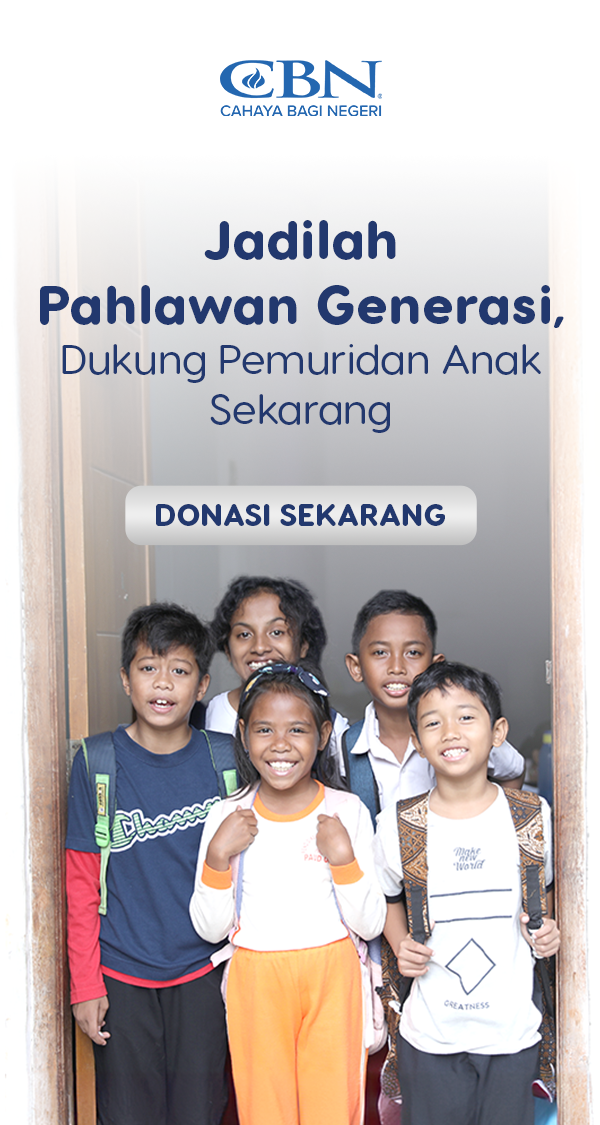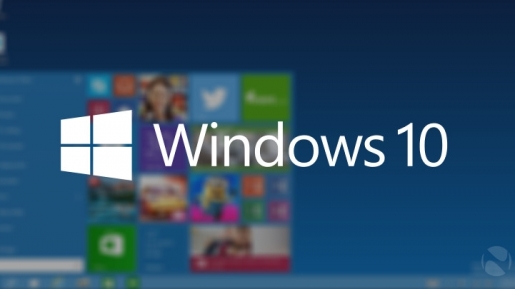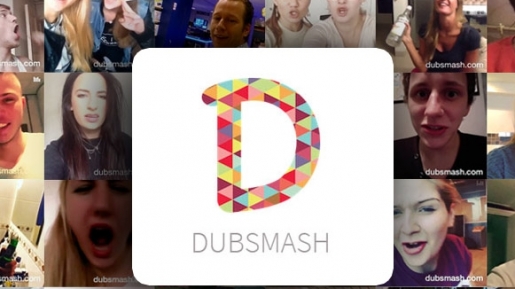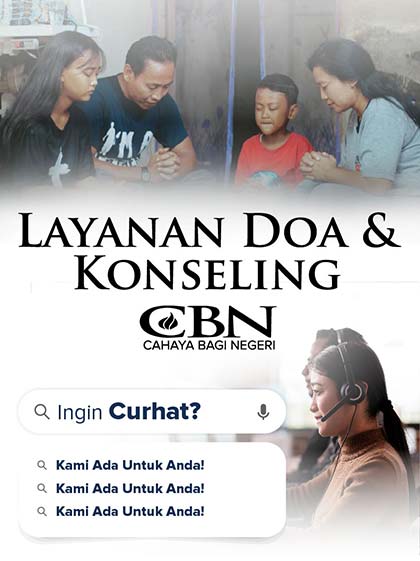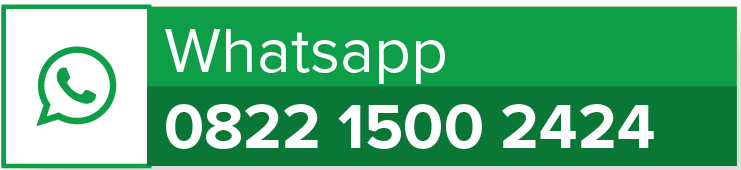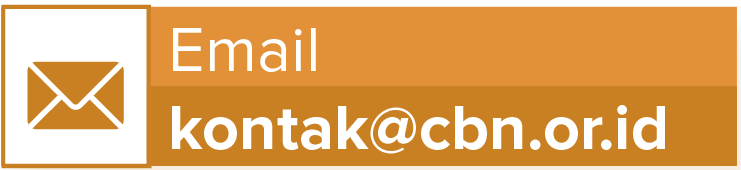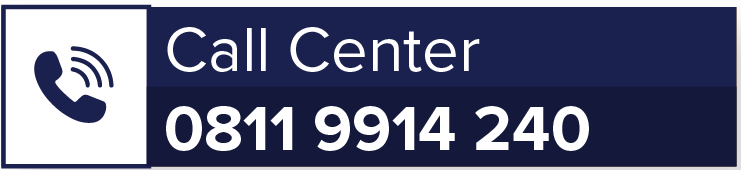Entertainment / 2 August 2011
Seri Cara Keren Menggunakan USB : Mengatur Windows

Lois Official Writer
Setiap orang rata-rata sekarang sudah mempunyai USB dalam berbagai kapasitas memori. Mungkin Anda menyimpan dokumen-dokumen penting di dalamnya, foto-foto, musik yang Anda sukai, atau bahkan film. Jika Anda berpikir bahwa hal itu sudah cukup bagus, karena Anda sudah bisa menyimpan dan menyalurkan file-file dengan bantuan USB, tunggu sampai Anda melihat hal besar apa yang bisa dilakukan USB untuk Anda. Dirilis oleh cnet.com, Anda akan dibuat kagum tentang hal lainnya yang dapat diperbuat USB ini.
Bagaimana USB bisa mengatur Windows? Kita akan menggunakan program yang dinamakan Parted Magic yang merupakan alat mempartisi / membelah namun bisa juga digunakan untuk hal-hal penting lainnya. Anda juga bisa melakukan kloning disk partisi, mereset ulang kata sandi Windows administrator komputer, dan banyak lagi, hanya dengan USB. Sebelum memulai, pastikan Anda mempunyai USB yang berukuran minimal 1GB.
Langkah pertama :
Download ISO dari Parted Magic dan UNetbootin. Filenya biasa dinamakan pmagic-6.3.iso-x86_64.zip dan UNetbootin dinamakan unetbootin-win-549.exe.
Langkah kedua :
Ekstrak Parted Magic ISO dari file yang berbentuk zip tersebut dan jalankan UNetbootin dengan mengklik dua kali pada unetbootin-win-549.exe.
Langkah ketiga :
Ubah pilihan dari ‘Distribution’ menjadi ‘Diskimage’ dan klik tombol pilihan Parted Magic ISO. Setelah itu, atur di drive mana Anda ingin menyimpan, yaitu drive yang menyatakan tempat USB Anda berada lalu klik tombol OK.
Langkah keempat :
Setelah penginstalan selesai, Anda akan ditanya apakah ingin di reboot atau exit. Jika Anda memang mau menjalankannya, klik tombol Reboot Now, jika tidak pilihlah tombol Exit.
Untuk menjalankannya, pastikan BIOS komputer Anda sudah diset untuk boot dari USB lalu masukkan USB Anda dan nyalakan komputer. Komputer akan membawa Anda ke halaman Parted Magic menu. Pada menu itu, pilihlah pilihan 1 yaitu ‘Default settings (runs from RAM)’ yang berarti windows akan berjalan dalam menu RAM. Komputer Anda akan menampilkan desktop Parted Magic seperti gambar di bawah ini.
Pengaplikasian
GParted (Gnome Partition Editor) adalah editor partisi grafik yang bisa mengatur ulang disk. Sebelum bekerja dengan gparted, pastikan data-datanya diamankan. Penggunaan gparted bisa sangat merusak, yang mana Anda dapat kehilangan data atau bahkan tidak bisa mem-boot ulang komputer Anda. Jadi, bacalah panduan dari Parted Magic ini (http://partedmagic.com/doku.php?id=using_gparted) untuk informasi lebih lengkap. Untuk menjalankan GParted, klik dua kali pada ikon ‘Partition Editor yang ada di desktop.

Terdapat juga clonezilla yang bisa mengaplikasikan gambar disk, mirip dengan Norton Ghost dan Acronis True Image. Untuk menjalankan program ini, Anda harus mengakses Start – System Tools – Clonezilla. Informasi lebih lengkap, berselancarlah di website clonezilla.org.

Ada juga program chntpw yang merupakan fasilitas yang diberikan Parted Magic sehingga Anda bisa menghapus atau mengubah password pemakai komputer yang menggunakan Windows XP/Vista/Windows 7. Untuk menghilangkan password user di komputer Anda, ikuti langkah berikut :
Langkah pertama :
Tekan tombol Start – System Tools – Mount-gtk. Pastikan partisi atau drive yang terinstal di Windows dalam kondisi ‘Mount’ contohnya kita ambil /media/sda/3

Langkah kedua :
Aktifkan window terminal dengan mengklik LXTerminal yang terdapat di toolbar.
Langkah ketiga :
Saat di kotak prompt seperti gambar di bawah, ketiklah chntpw/media/sda3/WINDOWS/system32/config/SAM lalu tekan tombol ENTER.

Langkah keempat :
Dalam menu tersebut, ketik angka 1 dan tekan ENTER

Langkah kelima :
Ketika ditanya, “Write hive files?” ketik Y lalu tekan ENTER

Selesai sudah. Anda sekarang tahu bagaimana caranya menciptakan Parted Magic USB sehingga Anda bisa mempartisi ulang kloning hard disk partisi Anda dan bahkan mereset ulang password administrator Windowsnya. Ada banyak program-program lainnya yang bisa Anda jalankan di Parted Magic, jadi cobalah untuk menelusuri apa lagi yang bisa Anda lakukan, hanya dengan melalui USB Anda.
Sumber : cnet/lh3